[Résolu] Code d’erreur 0x80070663 de la mise à jour de Windows 10
Dans ce guide, nous allons parler d’un code d’erreur 0x80070663, des raisons pour lesquelles il se produit, et de six méthodes qui devraient corriger ce bug sur Windows 10.Cette erreur se produit normalement lorsqu’un paquet de mise à jour choisi est corrompu pendant le processus d’installation.Par exemple, vous rencontrerez ce bogue le plus souvent lors de l’installation des mises à jour d’Office sur votre PC.
Trouvez et réparez automatiquement les erreurs de Windows grâce à l'outil de réparation de PC
Reimage est un excellent outil de réparation qui détecte et répare automatiquement différents problèmes du système d'exploitation Windows. Avoir cet outil protégera votre PC contre les codes malveillants, les défaillances matérielles et plusieurs autres bugs. En outre, cela vous permet également d'utiliser votre appareil au maximum de ses capacités et de ses performances.
- Étape 1: Télécharger l'outil de réparation et d'optimisation des PC (Windows 11, 10, 8, 7, XP, Vista - Certifié Microsoft Gold).
- Étape 2: Cliquez sur "Démarrer l'analyse" pour trouver les problèmes de registre de Windows qui pourraient être à l'origine des problèmes du PC.
- Étape 3: Cliquez sur "Réparer tout" pour résoudre tous les problèmes.
L’erreur 0x80070663 peut également se produire en raison d’une corruption des fichiers système, de l’image Windows ou des composants de mise à jour.Dans de nombreux scénarios, ce bogue apparaît simplement parce que les services essentiels sont restés désactivés.Quel que soit le problème dans votre cas, vous pouvez le résoudre en appliquant ces corrections –
- Vérifiez les services Windows Update et BITS
- Réinstaller Microsoft Office
- Effectuer des scans SFC et DISM
- Exécuter le dépanneur de mise à jour de Windows
- Réinitialiser les composants de Windows Update
- Installation manuelle des mises à jour cumulatives
Solutions pour le code d’erreur de mise à jour 0x80070663
Si vous ne parvenez pas à mettre à jour votre système d’exploitation à cause du code d’erreur 0x80070663, essayez d’appliquer ces solutions de contournement l’une après l’autre.
1] Vérifiez les services Windows Update et BITS
Windows 10 échoue souvent à se mettre à jour simplement parce que les services requis ne sont pas activés sur votre PC.Deux de ces services sont le BITS et Windows Update.Allez vérifier le statut actuel de ces deux services.Voici comment trouver et redémarrer ceux qui ont été désactivés.
- Utilisez Win + R pour lancer la boîte de dialogue Exécuter.
- Type «
services.msc« et cliquez sur OK. - LocaliserBITSdans la liste des services disponibles.
- Cliquez dessus avec le bouton droit de la souris et sélectionnezDébut. Si ce service est déjà en cours d’exécution, cliquez surRedémarrer.
- Faites de même pour un autre service qui porte le nom de « Windows Update ».

Maintenant que vous avez réactivé les services essentiels, allez vérifier si vous êtes en mesure de mettre à jour Windows 10 ou non.
2] Réinstaller Microsoft Office
Plusieurs utilisateurs se sont plaints de ce bogue après avoir installé une mise à jour d’Office sur leur PC.Si vous rencontrez également ce problème après la mise à jour d’Office, cela doit être dû à la corruption des fichiers de mise à jour.
Pour résoudre ce problème, nous vous conseillons de désinstaller et de réinstaller Microsoft Office.Voici comment faire –
- Panneau de contrôle du lancement.
- Cliquez surProgrammes et fonctionnalités > Désinstaller un programme.
- Localisez Microsoft Office, faites un clic droit dessus et cliquez sur l’icône de l’ordinateur.Désinstallerbouton.
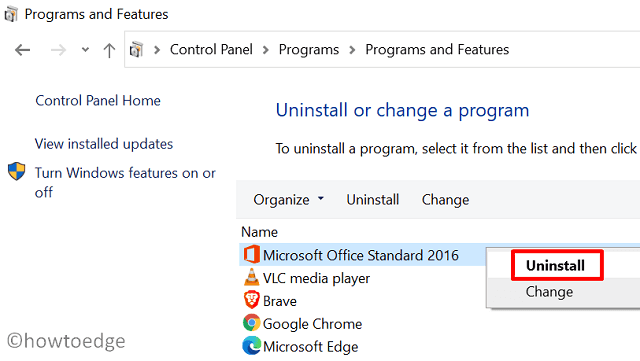
- Attendez que ce logiciel soit désinstallé avec succès.Une fois cette opération terminée, redémarrez votre PC afin de supprimer tous les fichiers restants.
- À la prochaine connexion, vous pourrez installer une nouvelle copie de Microsoft Office.
- N’installez pas la même mise à jour boguée après laquelle vous avez commencé à obtenir l’erreur 0x80070663.
3] Effectuer des analyses SFC et DISM pour corriger l’erreur 0x80070663
L’erreur 0x80070663 se produit le plus souvent en raison de la corruption de fichiers comme les fichiers système, l’image Windows ou les fichiers de mise à jour d’Office.Dans la solution ci-dessus, nous avons déjà expliqué ce qu’il faut faire si la corruption des fichiers de mise à jour d’Office est en cause.
Dans cette méthode, nous allons chercher des moyens de résoudre la corruption des fichiers système et de l’image Windows -.
- Dans un premier temps, ouvrez l’Invite de commande en tant qu’administrateur.
- Type «
sfc/scannow« sur la console élevée et appuyez surEntrez.

- Lorsque le balayage ci-dessus est terminé, tapez ce qui suit et appuyez surEntrezencore –
DISM.exe /Online /Cleanup-image /Restorehealth
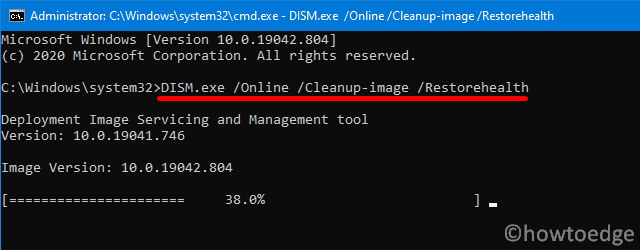
- Ces deux scans se termineront en 20 à 30 minutes environ, alors attendez patiemment.
- Ne fermez pas l’invite de commande pendant ce temps, car votre PC pourrait avoir de sérieux problèmes.Vous pouvez minimiser la fenêtre de la console.
- Redémarrez votre PC et vérifiez si l’erreur 0x80070663 est résolue ou si elle se produit toujours.
4] Exécuter le dépanneur de Windows Update
Le dépanneur de mise à jour est un autre outil intégré de Microsoft que vous pouvez exécuter pour trouver et réparer les causes de l’erreur 0x80070663. Voici comment se déroule le processus –
- Cliquez avec le bouton droit de la souris sur l’icône Windows et sélectionnez Paramètres.
- Sur la page des paramètres, cliquez surMise à jour et sécuritépar la suiteDépannage.
- Allez dans la partie droite et cliquez sur Dépanneurs supplémentaires.
- Cliquez pour développer Windows Update et cliquez surExécuter le dépanneur.

- Ensuite, suivez les instructions à l’écran pour effectuer les étapes restantes.
- Redémarrez votre PC lorsque le dépannage est terminé.
Connectez-vous à nouveau à votre appareil et vérifiez si l’erreur 0x80070663 a été corrigée ou non.
5] Réinitialiser les composants de Windows Update pour résoudre l’erreur 0x80070663
Un composant Windows corrompu peut causer des problèmes liés à la mise à jour sur votre ordinateur.Si un problème survient, cela empêchera toute nouvelle mise à jour de Windows 10.Pour résoudre ce problème, vous devez réinitialiser tous les composants de mise à jour de Windows.Lisez le guide ci-dessous pour savoir comment réinitialiser les composants corrompus de Windows 10.
- Appuyez sur WinKey + R pour démarrerExécuter.
- Tapez « cmd » et appuyez surCtrl + Shift + Enterclés en tout.
- Lorsque la fenêtre UAC s’affiche, cliquez surOui.
- Ce faisant, vous ouvrirez leInvite de commandeen tant qu’administrateur.
- Avant de réinitialiser un composant, vous devez vous assurer que tous les services liés aux mises à jour sont désactivés sur votre PC.Pour cela, exécutez les codes ci-dessous l’un après l’autre –
net stop bits net stop wuauserv net stop appidsvc arrêt net de cryptsvc
- Maintenant, exécutez ces deux codes pour renommer les dossiers du cache –
ren C:\Windows\SoftwareDistribution SoftwareDistribution.old ren C:\Windows\System32\catroot2 Catroot2.old
- Exécutez ces codes ensuite pour réenregistrer les fichiers BITS et Windows Update.Assurez-vous d’appuyer sur la toucheEntrezaprès chaque commande.
regsvr32.exe wuaueng.dll regsvr32.exe wuaueng1.dll regsvr32.exe wucltui.dll regsvr32.exe wups.dll regsvr32.exe wups2.dll regsvr32.exe wuweb.dll regsvr32.exe qmgr.dll regsvr32.exe atl.dll regsvr32.exe urlmon.dll regsvr32.exe mshtml.dll regsvr32.exe shdocvw.dll regsvr32.exe browseui.dll regsvr32.exe jscript.dll regsvr32.exe qmgrprxy.dll regsvr32.exe wucltux.dll regsvr32.exe muweb.dll regsvr32.exe wuwebv.dll regsvr32.exe vbscript.dll regsvr32.exe scrrun.dll regsvr32.exe msxml.dll regsvr32.exe msxml3.dll regsvr32.exe msxml6.dll regsvr32.exe actxprxy.dll regsvr32.exe softpub.dll regsvr32.exe wintrust.dll regsvr32.exe dssenh.dll regsvr32.exe rsaenh.dll regsvr32.exe gpkcsp.dll regsvr32.exe sccbase.dll regsvr32.exe slbcsp.dll regsvr32.exe cryptdlg.dll regsvr32.exe oleaut32.dll regsvr32.exe ole32.dll regsvr32.exe shell32.dll regsvr32.exe initpki.dll regsvr32.exe wuapi.dll
- Puisque vous réinitialisez les composants de la mise à jour, effectuez également une réinitialisation du réseau.Pour ce faire, copiez/collez ces codes et appuyez sur la touche Entrée séparément -.
netsh winsock reset netsh winhttp reset
- Enfin, redémarrez tous les services que vous avez arrêtés précédemment.Pour ce faire, exécutez ces commandes –
net start bits démarrage net wuauserv démarrage net d'appidsvc démarrage net de cryptsvc
- Redémarrez votre PC, l’erreur de mise à jour 0x80070663 doit avoir été résolue à présent.
6] Installer manuellement les mises à jour cumulatives
Si vous avez effectué les solutions de contournement ci-dessus avec soin, l’erreur 0x80070663 doit être résolue à présent.Toutefois, dans certains cas, ce problème peut persister même après la réinitialisation des composants de mise à jour de Windows et la réparation des fichiers corrompus.
Pour le résoudre, nous vous conseillons d’installer manuellement les mises à jour en attente de Windows 10 via le catalogue de mises à jour de Microsoft.Si vous ne savez pas comment télécharger et installer manuellement les paquets autonomes fournis pour Windows 10, lisez ce guide.
